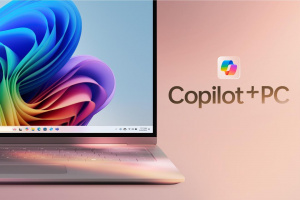Velká recenze Pocket PC s podporou UMTS a HSDPA, 400MHz procesorem a vlastní hardwarovou klávesnicí.

Za zapůjčení přístroje děkuji slovenské firmě LCP Systems.
Obsah balení
Kromě samotného komunikátoru se v černé elegantní krabici nachází baterie, synchronizační kabel, cestovní nabíječka, stereo headset, dva stylusy, ochranné pouzdro, manuál, příručka pro rychlý start a CD se softwarem, tedy obvyklá sestava, na kterou jsme zvyklí i u jiných zařízení. Později by se měl v balení objevit také český manuál.
| HTC TyTN v celé své kráse | |
 |
 |
Dodávané pouzdro je celkem kvalitně zpracované a šité přímo na míru TyTNovi, přístroj se v něm tedy nikterak neviklá. Je vyrobeno z umělé kůže, uzavírání zajišťují dva magnety. Pokud si pouzdro položíte na stůl vedle kovových předmětů nebo mincí, asi nemusím nikterak zvláštně popisovat co bude následovat :-). Na přední straně se nachází vyryté logo HTC, na zadní straně najdeme klipsu pro uchycení za opasek. Synchronizační USB kabel je dlouhý pouze 120cm. I když má TyTN trochu upravený miniUSB konektor (jeden roh nemá seseknutý a je otočený o 180 stupňů), pasují do něj klasické synchronizační USB kabely. Cestovní nabíječka je stejná jako například u Qteka 9000, délka kabelu je 180cm.
| TyTN v mé ruce | Psaní na hardwarové klávesnici |
 |
 |
Stereo sluchátka dodávaná v balení jsou co se týče zvukové kvality na velmi dobré úrovni, pro poslech hudby plně postačují. Na těle TyTNa bychom marně hledali nějaký jack pro jejich připojení, jelikož se zasouvají přímo do miniUSB konektoru. To přináší nevýhodu především pro ty, kteří by si k TyTNovi rádi připojili lepší sluchátka. Naštěstí už ale na internetu najdeme návod, jak si udělat jednoduchou redukci na klasický 3,5mm jack. Dodávaná sluchátka samozřejmě fungují i jako headset, na kablíku se nachází na můj vkus až moc velká plastová krabička s regulátorem hlasitosti, mikrofonem a tlačítkem pro příjem/přidržení hovoru. Na ní se designéři opravdu moc nevyřádili, a tak působí sluchátka poměrně levným dojmem. Jedná se o klasické špunty, nebo chcete-li pecky. Jejich tvar však musím pochválit, osobně mám problém s téměř jakýmikoliv peckovými sluchátky, v uších mi prostě nedrží a při sebemenším pohybu vypadávají, to se ale nedá říct o těch dodávaných s TyTNem. Ta mi v uších seděla naprosto perfektně a ani při prudkých pohybech nevypadávala. Navíc jsou k nim dodávány molitanové polštářky pro případ, že by vás v uších tlačila.
| Dodávané pouzdro | |
 |
 |
V balení dále naleznete dva hliníkové stylusy, které jsou stejně jako u Varia vysouvací. Někomu tato konstrukce vyhovuje, někomu ne. Já patřím mezi ty, kteří si na teleskopický stylus musejí chvíli zvykat. Ve složeném stavu je stylus dlouhý 55mm, po roztažení dosahuje délky 84mm. Nejedná se tedy o žádného macka a lidem s větší rukou může držení tak malého stylusu působit drobné komplikace.
| Jeden konektor na vše | Obsah balení |
 |
 |
Dodávaná baterie je poměrně velká (63x41x5mm), její kapacita je 1350mAh a světe div se, při normálním používání nebudete mít problém dostat se s výdrží až na tři dny, což je zejména ve spojení se 400Mhz procesorem od Samsungu úctyhodný výkon. Pokud ale budete s TyTNem neustále pracovat, nevyhnete se pravidelnému nabíjení každý den. Telefon můžete samozřejmě dobíjet nejen nabíječkou, ale i přes synchronizační USB kabel. Zajímavostí, se kterou jsem se u žádných jiných Windows Mobile zařízení zatím nesetkal, je ukazatel stavu baterie. Ten ukazuje klasicky v procentech, avšak pouze v desítkách. Nikdy se tedy nesetkáte s hodnotou například 67%, ale ukáže se buď 70%, případně 60%. Příliš logiky v tom nenacházím, ale třeba to dojde i pánům v HTC a brzy se dočkáme nějaké vylepšené ROMky, která nám stav baterie bude ukazovat tak, jak jsme zvyklí. Na CD se softwarem nenajdeme kromě klasiky v podobě ActiveSyncu 4.1 a Microsoft Outlooku 2002 vůbec nic zajímavého. A teď už se konečně vrhneme na samotné zařízení.
Konstrukce, provedení a design
HTC TyTN je stejně jako jeho předchůdce zařízením s výsuvnou konstrukcí. Rozměrově se od sebe nikterak výrazně neliší, je pravda že TyTN nám trochu sportoval, a tak se jeho tloušťka o necelé dva milimetry zúžila, ale zase nám o více než 4mm povyrostl. Šířka zůstala stejná, celkové rozměry TyTNa tedy jsou 112.5x58x22mm, což s hmotností 176gramů dotváří obrázek průměrně urostlého PocketPC. V kapse jeho přítomnost cítit budete, ale kalhoty z vás stahovat určitě nebude. Pokud bychom vedle sebe Wizarda a TyTáNa položili, na první pohled si všimneme ostřejších křivek u novějšího modelu, Vario svým designem působí jako malé baculaté vajíčko, TyTN jako dospělejší PocketPC, přesto se mi ale to „baculaté vajíčko“ vzhledově líbí o něco více.
| TyTN ze všech stran | ||
 |
 |
 |
 |
 |
Nyní ale odložíme Wizarda stranou a popíšeme si design TyTNa. Na přední straně zabírá největší část plochy dotykový displej o kterém si více povíme později. Displej je lemován stříbrným plíškem, ten je vůbec jediným kovovým dílem, který se na zevnějšku TyTNa nachází, zbytek krytu je plastový. Jedná se o matný plast, proto se nemusíte bát nechtěných otisků prstů. Nad displejem nalezneme logo HTC, kousek od něj napravo CIF kamerku pro videohovory. V horní části se dále nacházejí dvě softwarová tlačítka, pod kterými je malý otvor ve kterém je zasazený reproduktor pro hovory. Vedle reproduktoru se nacházejí dvě signalizační diody. První z tlačítek otevírá Inbox, neboli složku s emaily a sms zprávami. Druhé spouští aplikaci Internet Explorer. Funkce těchto kláves (a dalších, umístěných na bočních stranách) je ale možné v nastavení telefonu přenastavit. Pod displejem se nacházejí další ovládací prvky – klasický čtyřsměrový joystick s potvrzovacím tlačítkem uprostřed. Ten je z obou stran obklopen dvěma SoftKeys a všem dobře známými tlačítky Home a Ok/Zpět. Na krajích se nacházejí tlačítka pro příjem a ukončení hovoru. Na levé straně se pak ještě zabydlelo malé tlačítko pro uskutečnění videohovoru.
| V rozevřeném stavu | |
 |
 |
Na zadní straně přístroje se nachází čočka 2Mpx fotoaparátu, vedle které najdeme i přisvětlovací diodu nebo malý přepínač mezi klasickým a makro režimem. Na levé straně vedle čočky je ještě malé zrcátko pro pořizování autoportrétů a malý otvor pro hlavní reproduktor, který je ukrytý pod krytem. Zadní kryt je velmi tenký, podobně jako tomu je například u HTC Universala a má tendenci trochu se viklat. Najdeme zde ještě malou gumovou záslepku, která zakrývá konektor pro připojení externí antény. Záslepka není nikterak pevně přichycena k tělu telefonu, proto si dejte zejména při snímání krytu pozor, aby vám omylem nevypadla. Pokud se z nějakého důvodu rozhodnete TyTNa nosit na šňůrce, můžete k uchycení použít malé očko, které se ukrývá vespod na pravé straně.
| Pohled na zadní stranu | |
 |
 |
Nyní si TyTNa opět trochu pootočíme a zaměříme se na spodní stranu. Tam se kromě již zmiňovaného speciálního miniUSB konektoru nachází infračervený port, dírka pro provedení softwarového resetu, zdířka se zabudovaným mikrofonem a posuvné tlačítko pro odklopení zadního krytu. Na pravé straně je ještě otvor pro stylus. Přiznám se, že ze začátku jsem (podobně jako dříve u Varia) s vytahováním stylusu celkem zápasil, jelikož šel ven opravdu ztuha, ale po několika dnech používání už stylus šel vytahovat mnohem lépe. Snad se u TyTNa nesetkáme s podobným problémem jako u jeho předchůdce, kdy po delším používání začal stylus samovolně vypadávat. To ale ukáže až dlouhodobější používání. Horní stranu TyTNa jen mineme, vůbec nic se na ní totiž nenachází a podíváme se rovnou na levou boční stranu.
| Detaily | ||
 |
 |
 |
Jistě jste již slyšeli o zázračném kolečku JogDial, které má TyTN umístěné právě na této straně. To slouží k pohodlnějšímu ovládání systému a jeho princip je vskutku jednoduchý. Otáčením kolečka směrem nahoru nebo dolů se pohybujete v nabídce systému, stisk slouží pro potvrzování. Jeho citlivost je velmi dobrá a pokud si na něj zvyknete, pravděpodobně vám práci v systému opravdu ulehčí, já jsem se bez něj ale po dobu testování dokázal obejít. Jsem zvyklý systém ovládat přímo stylusem případně softwarovými klávesami a mnohem raději bych u TyTNa místo zázračného kolečka viděl klasická tlačítka pro regulaci hlasitosti, jelikož to JogDial neumí, alespoň ne v systému, při hovoru ano. Hned vedle něj se nachází dle mého další zcela zbytečná klávesa, druhé tlačítko Ok, ke kterému jsem opět během používání nenašel cestu. Možná jej výrobce zamýšlel pro použití při vysunuté klávesnici, ale to mi přijde praktičtější natáhnout palec na velké tlačítko Ok vedle joysticku. Alespoň jedno užitečné tlačítko se na pravém boku nachází. Pokud jej stisknete krátce, dostanete se do aplikace pro hlasové vytáčení, při delším stisku se spustí klasický záznamník. Zapomenout nesmím ani na slot pro paměťové karty typu MicroSD. Rozhodně se neřadím mezi fanoušky takto malých karet, pokud jste někdy microSD kartu v ruce drželi, určitě mi dáte za pravdu. Karta se navíc do slotu nevkládá zrovna nejlépe a zejména v začátcích k tomu budete potřebovat trochu cviku.
Na pravé boční straně najdeme ještě další dvě tlačítka a Power Button. Tím úplně vespod se spouští fotoaparát, stiskem druhého se dostanete do aplikace Comm Manager, neboli do správce, ve kterém můžete aktivovat Wi-Fi nebo Bluetooth modul, případně tichý profil. V nastavení je možné funkci těchto tlačítek předefinovat.
Hardwarová klávesnice
Samostatnou kapitolu si zaslouží hardwarová QWERTY klávesnice. Ta je rozhodně lepší než u Wizarda, jelikož zde spolu klávesy přímo sousedí a nejsou mezi nimi žádné velké mezery. Mnohem lépe se na ní orientuje a píše. Podsvícení klávesnice je modré, na můj vkus zejména v noci až moc silné. Podsvícení klávesnice hlídá světelný senzor umístěný na pravé straně, v nastavení jej můžete vypnout. Pokud tak učiníte, bude se podsvícení klávesnice aktivovat vždy při stisku některé z kláves. Pokud bude senzor zapnutý, aktivuje se podsvícení jen ve velmi špatných světelných podmínkách. Světlocitlivý senzor je dobrá věc, ale rozhodně nejde o novinku, vždyť poprvé se objevil už u chytré Nokie 7650.
| QWERTY klávesnice | ||
 |
 |
 |
Samotná klávesnice čítá 39 kláves + 2 softwarové. Klávesnice je rozdělena do čtyřech řad, v prvních třech se nachází vždy deset kláves na jeden řádek, poslední čtvrtá řada nabízí kláves 8 + mezerník, který zabírá dvě pozice. Samotné klávesy jsou obdélníkového tvaru, jejich rozměry jsou 6x8mm.
Vysouvací mechanismus klávesnice je stejný jako u Wizarda. K vysunutí stačí vyvinout jen velmi malou sílu, rozhodně se ale nemusíte bát, že by se TyTN sám otevíral, i když malá vůle, řádově 1-2mm tu přece jen je. S TyTNem se v rozevřeném stavu píše nejlépe pokud jej máte uchopený v obou rukách, přičemž palce používáte k psaní. Psát se dá i pokud si TyTNa položíte na stůl, ale moc pohodlné to není, a díky nerovnoměrnému těžišti se TyTN mírně překlápí displejem dolů. Z konstrukce výsuvného mechanismu mám dobrý dojem a rozhodně se nemusíte bát, že by se po čase vychodil.
| TyTN vs. Universal | Podsvícení displeje… | …a klávesnice |
 |
 |
 |
Srovnání
| HTC Wizard a HTC TyTN | TyTán a Universal | |
 |
 |
 |
| Společně se Samsungem i320… | …a Motorolou MPx200 | |
 |
 |
 |
Videopohled na HTC TyTNa
Hardware, technické parametry
HTC TyTN je PocketPC Phone edition, používá operační systém Windows Mobile 5.0 AKU2.3, se kterým se setkáváme ve většině nových zařízení. Vždyť už i jeho bezmála rok starý předchůdce výhod (i nevýhod) tohoto operačního systému využívá. Oproti Wizardovi TyTN výrazně dospěl co se funkcí a hardwaru týká, pojďme se na něj proto podívat trochu podrobněji.
| Today | ROM info | Stav paměti |
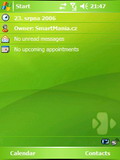 |
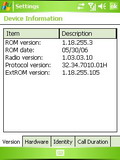 |
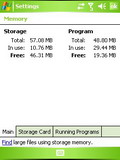 |
Displej TyTNa je zcela totožný s tím, který najdeme u Wizarda. Jedná se o dotykový TFT displej s rozlišením 240x320px, který dokáže zobrazit až 65k barevných odstínů. Jeho úhlopříčka je 2.8“. Barvy jsou jasné a bílá je opravdu bílá :-) . V nastavení telefonu je možné regulovat podsvícení displeje v jedenácti stupních, nezávisle na sobě pro napájení ze sítě a baterie. Podsvícení displeje je ale možné na nejnižším stupni vypnout úplně.
| Phone | Comm Manager | Psaní poznámek |
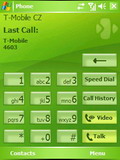 |
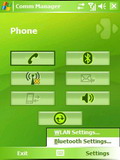 |
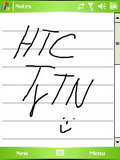 |
Nyní se podíváme na procesor, který je jedním z velkých lákadel TyTNa. Starší předchůdce je osazený procesorem TI OMAP 850 s frekvencí 195Mhz. I když se u TyTNa původně počítalo s 300Mhz procesorem, výrobce se rozhodl kmitočet ještě zvýšit a výsledkem toho je poměrně výkonný, a co se týče energie úsporný procesor Samsung S3C2442 s frekvencí 400Mhz. Přiznám se, že tak rychlý start systému jako u TyTNa jsem ještě u žádného WM5.0 zařízení neviděl. Celková odezva systému je také velmi dobrá. Rozhodl jsem se kvality procesoru vyzkoušet v několika náročnějších hrách, výsledek mě ale trochu zklamal. Například u hry Street Duel: Underground racing docházelo při hraní k nepatrnému sekání, a to i při snížení detailů na nejnižší hodnoty. Vinu bych ale nesváděl přímo na procesor, ale spíše na špatnou komunikaci systému s grafickým čipem ATI Imageon.
Na několika zařízeních jsem provedl malý test přehrávání videa pomocí aplikace TCPMPlayer 0.72RC1. Testované video bylo v rozlišení 320x240px, datový tok 207kbit/sec.
| Test videa v TCPMP 0.72RC1 | ||||
| HTC TyTN | HTC Wizard (MDA Vario) |
HTC Magican (MDA Compact) |
HTC Universal (Qtek9000) |
|
| Frekvence CPU | 400Mhz | 195Mhz | 416Mhz | 520Mhz |
| Průměrná rychlost | 238.91% | 153.02% | 279.53% | 256.10% |
| Video snímky | 3047 | 3046 | 3047 | 3047 |
| Audio snímky | 2738827 | 2730380 | 2740122 | 2736746 |
| Množství dat | 3075 kB | 3075 kB | 3075 kB | 3075 kB |
| Bench. čas | 0:51.014 | 1:19.620 | 0:43.601 | 0:47.589 |
| Bench. počet FPS/sec | 59.73 | 38.26 | 69.88 | 64.03 |
| Bench. vzorkovací frekvence; | 53688 | 34292 | 62845 | 57508 |
| Bench. Bit rate | 494kbit/sec | 316kbit/sec | 578kbit/sec | 529kbit/sec |
| Originální čas | 2:01.879 | 2:01.879 | 2:01.879 | 2:01.879 |
| Originální počet FPS/sec | 25 | 25 | 25 | 25 |
| Originální vzorkovací frekvence | 22050 | 22050 | 22050 | 22050 |
| Originální Bit rate | 207kbit/sec | 207kbit/sec | 207kbit/sec | 207kbit/sec |
Jasným vítězem testu se stává HTC Magican, který jako jediný používá starší operační systém Windows Mobile 2003SE. Druhé místo obsadil HTC Universal, téměř těsně následovaný TyTNem. Na příčce poslední skončil HTC Wizard. U TyTNa jsem se při přehrávání testovaného videa setkal s celkem závažným problémem. Pokud jsem v TCPMPlayeru video otevřel, začala se velmi silně klepat obrazovka, což zcela znemožnilo pracovat s programem a především nerušeně sledovat video.
Videoukázka: zmatené přehrávání videa
TyTN je zařízení podporující GSM (850/900/1800 a 1900Mhz) i UMTS (800/2100Mhz) sítě, a to včetně technologie HSDPA. Pokud se zrovna nebudete nacházet v sítích třetí generace, můžete se na internet připojit pomocí EDGE a GPRS, obojí třídy 10. V případě, že jste zákazníky Eurotelu a bydlíte v Praze nebo Brně, můžete datové schopnosti TyTNa využít opravdu naplno. Je škoda, že je Eurotel zatím jediným operátorem v České republice, který má spuštěnou opravdovou síť třetí generace, a to včetně podpory HSDPA, ovšem zatím jen na území Brna a našeho hlavního města.
| Internet Explorer | Nastavení | |
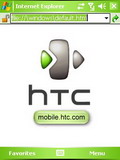 |
 |
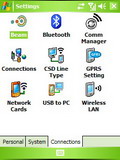 |
Přenosová rychlost se díky HSDPA pochybuje kolem hranice 800kbit/sec, což je číslo velmi vysoké, i když víme, že tato technologie podporuje přenosy až do rychlosti 1.6Mbit/sec. V klasické UMTS sítí se rychlost pohybuje okolo 350kbit/sec, je tedy vidět, že HTC TyTN je pro provoz v sítích třetí generace přímo předurčený. Pokud se pohybujete v GSM síti, informuje vás o tom ikonka s písmenem G v horní liště, zajímavé ale je, že pokud se dostanete do míst pokrytých EDGE, písmenko G se v E nezmění (jako tomu bývá u jiných telefonů). Přihlášení do sítě UMTS je signalizováno písmenkem U v horní liště.
| Nastavení tlačítek | ClearType | Regulace podsvícení |
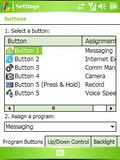 |
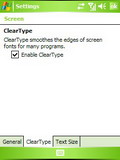 |
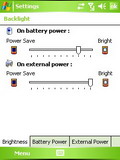 |
Pro přístup do bezdrátových sítí užijete integrované Wi-Fi karty, která pracuje se standardy 802.11b/g, TyTN nemá s připojováním do bezdrátových sítí žádné problémy, a dokonce prokazoval na stejné vzdálenosti znatelně lepší příjem signálu než můj Qtek 9000. Pro komunikaci s okolím můžete samozřejmě využít i bezdrátové technologie Bluetooth, a rovnou ve verzi 2.0. Pokud posloucháte hudbu přes Bluetooth stereo sluchátka, pak vás jistě potěší, že TyTN podporuje protokol A2DP. Pro posílání vizitek nebo kontaktů do starších telefonů můžete využít služeb infračerveného portu.
HTC TyTN nabízí 64MB RAM a 128MB ROM, tedy nic nadstandardního. Po vybalení z krabice je pro uživatele přístupných zhruba 49 MB. Rozhodně se tedy dříve nebo později nevyhnete investici do nějaké paměťové karty formátu MicroSD. V současné době jsou na trhu MicroSD karty s maximální kapacitou 1GB, společnost Sandisk by ale brzy měla uvést i 2GB verzi. I když je TyTN zařízení podporující USB 2.0, podporu USB Host bychom u něj hledali marně. Při kopírování souborů z počítače do přístroje přes kabel se rychlost přenosu pohybovala kolem 350kbit/sec.
| Aplikace Camera | |
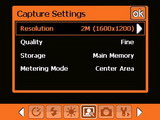 |
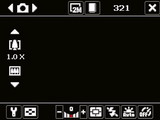 |
Velkým lákadlem TyTNa je také 2Mpx fotoaparát s přisvětlovací diodou. Díky páčce vedle čočky je možné fotit ve dvou režimech – klasickém a makro, můžete s ním také natáčet video, a to v maximálním rozlišení 320x240px. Fotografie je možné pořizovat v maximálním rozlišení 1600x1200px. Výsledné soubory můžete ukládat jak do paměti zařízení, tak na paměťovou kartu. U délky videozáznamu jste omezeni pouze volnou pamětí. Kvalita fotografií je nadprůměrná, rozhodně nejlepší ze všech dostupných Windows Mobile zařízení. Nejlepších výsledků dosáhnete v místech, která nabízejí dostatek světla. Optika fotoaparátu si skvěle poradí i s makrem nebo textem, o čemž se můžete přesvědčit z přiložených fotografií. Pro focení ve tmě je možné použít přisvětlovací diodu, ta ale svůj účel plní jen na velmi krátkou vzdálenost. Výhodou je, že ji můžete aktivovat i pro režim videa.
| Nádražní budova | Před bouřkou | Na ulici |
 |
 |
 |
| Uvnitř nádraží | Temné mraky | Slunečno |
 |
 |
 |
| Budka | Pes | Makro |
 |
 |
 |
Zajímá vás jak kvalitně dokáže TyTN nahrávat video? Podívejte se na následující ukázku
Software, lokalizace
Nyní si krátce povíme o některých aplikacích, které najdeme v operačním systému. Pro prohlížení webových stránek se nabízí Internet Explorer, který si poradí i s náročnějšími stránkami. Pro práci s dokumenty je připravena aplikace Word Mobile, která plně postačuje pro úpravu a vytváření jednoduchých dokumentů, složitější formátování ji ale dělá problémy. Obdobně je na tom i Excel Mobile, který slouží pro práci s tabulkami. Pro prohlížení, nikoliv však vytváření prezentací využijete program PowerPoint Mobile.
| ZIP | SIM Access | Nabídka Start v Landscape zobrazení |
 |
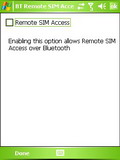 |
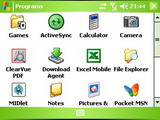 |
V případě, že budete potřebovat rozbalit nějaký ZIP archiv, je možné využít ZIP Manageru, který při spuštění automaticky vyhledá všechny dostupné archivy. K prohlížení souborů PDF můžete použít dodávaný program ClearVue PDF. Jednoduché JAVA aplikace je možné spouštět v MIDlet Manageru. Velmi zajímavě vypadá program BT Remote SIM Access, díky kterému můžete sdílet kontakty na vaší SIM kartě přes Bluetooth. Pro krácení volných chvil můžete využít dvou her – logického Bubble Breakeru a karetní hry Solitaire.
Podrobněji se podíváme na aplikaci Camera, která slouží k obsluze fotoaparátu. Přiznám se, že zejména ze začátku mi orientace v programu činila drobné problémy, jelikož je prostředí aplikace zcela odlišné od zaběhnutých standardů. Přímo na hlavní obrazovce vidíte kromě snímaného obrazu několik ikon, kterými ovlivňujete funkčnost fotoaparátu. Z hlavní obrazovky se například můžete přímo přepínat mezi dostupnými režimy (Classic, Panorama, Burst, Sport, Video), nastavovat kvalitu fotografie nebo aktivovat přisvětlovací diodu. Zkušenější uživatele potěší i možnost nastavení vyvážení bílé barvy. Stabilita programu ale není moc dobrá, několikrát se mi během focení stalo, že se aplikace sama ukončila, a při dalším spuštění došlo k zobrazení chybové hlášky. Po softwarovém resetu bylo možné fotografie znovu pořizovat, avšak některé snímky se ukládaly pouze jako černé obrázky. Nezbývá tedy než doufat, že se brzy objeví nová ROM, která stabilitu aplikace Camera vylepší.
| Today | Nastavení | Windows Media Player |
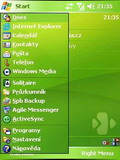 |
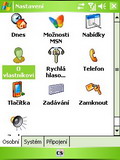 |
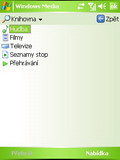 |
| Kalendář | Karetní hra | |
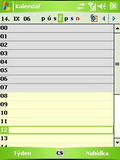 |
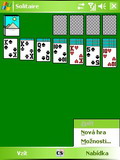 |
Prostředí operačního systému je díky firmě Sunnysoft dostupné v naší mateřštině. Lokalizace je řešena pomocí upravené Extended_ROM, ve které je obsažený instalátor aplikace InterWrite PRO. Po nainstalování dojde ke kompletnímu počeštění systému včetně všech základních aplikací. K dispozici vám bude i softwarová klávesnice ze které můžete psát také znaky s diakritikou. Bohužel má lokalizace negativní dopad na rychlost a odezvu celého systému, pokud ji tedy budete chtít používat, musíte počítat s tím, že bude práce s TyTNem o něco pomalejší.
Závěr
HTC TyTN je velmi kvalitně vybavené zařízení, zejména pak po stránce datových funkcí, kde mu nelze nic vytknout. Kromě toho nabízí dostatečně výkonný procesor, přesto trochu pokulhává v náročnějších grafických aplikacích. V době psaní recenze se jeho cena pohybovala kolem hranice jednadvaceti tisíc korun, což není zrovna málo. Za kvalitu se zkrátka platí. Rozhodně bych jej doporučil všem, kteří potřebují být neustále ve spojení s okolím, a to především prostřednictvím internetu. Pokud se pohybujete převážně v místech pokrytých sítěmi třetí generace, pak přednosti TyTNa využijete opravdu naplno.
Ostatní uživatelé mohou ale s klidným svědomím sáhnout po starším Wizardovi, který se prodává za bezmála poloviční cenu. Před koupí TyTNa tedy doporučuji pořádně zvážit, zda jeho přednosti dokážete využít opravdu na maximum.
Pokud jste v recenzi nenašli odpověď na něco, co vás zajímá, můžete se mě zeptat prostřednictvím našeho diskuzního fóra nebo v komentářích.